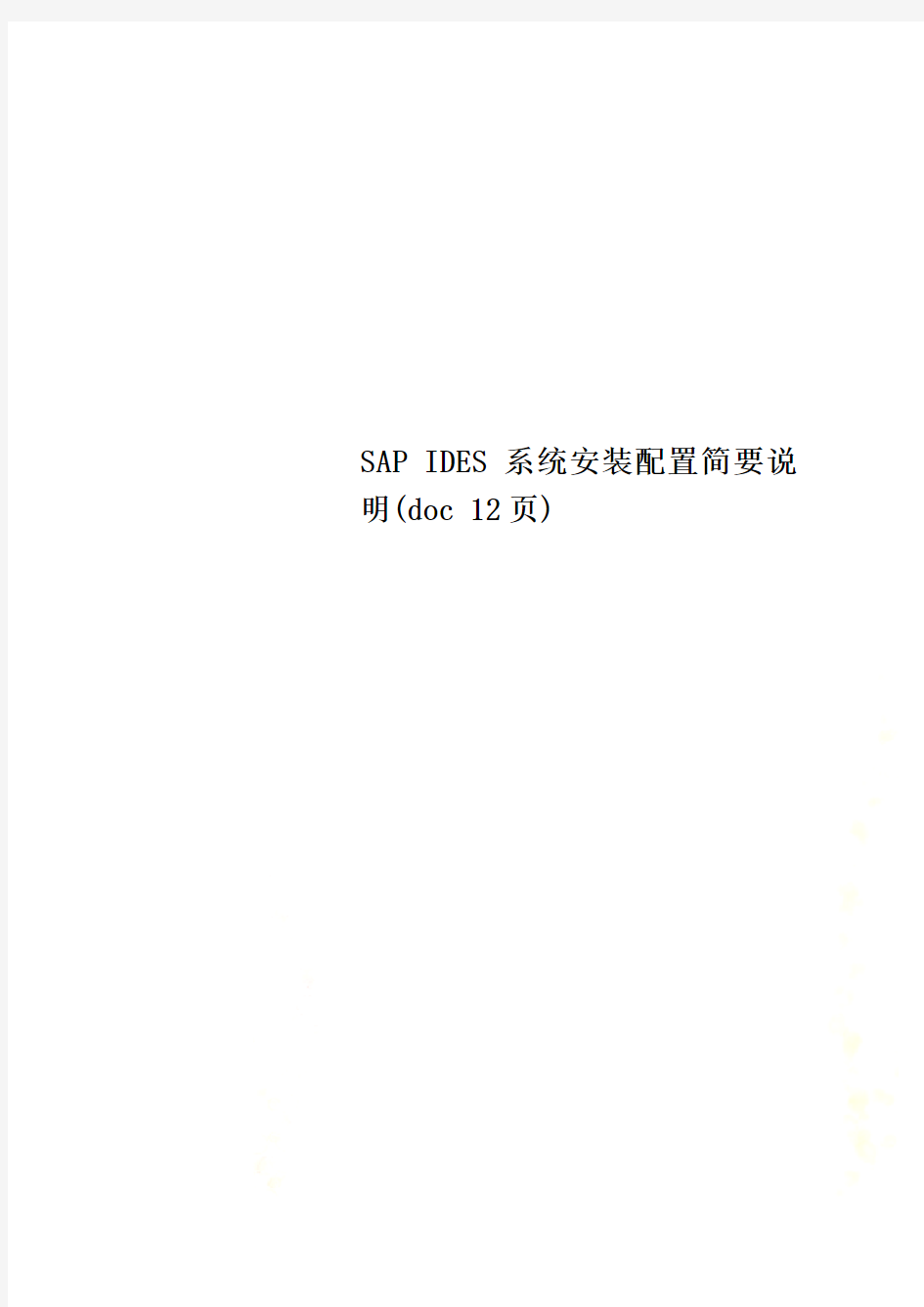
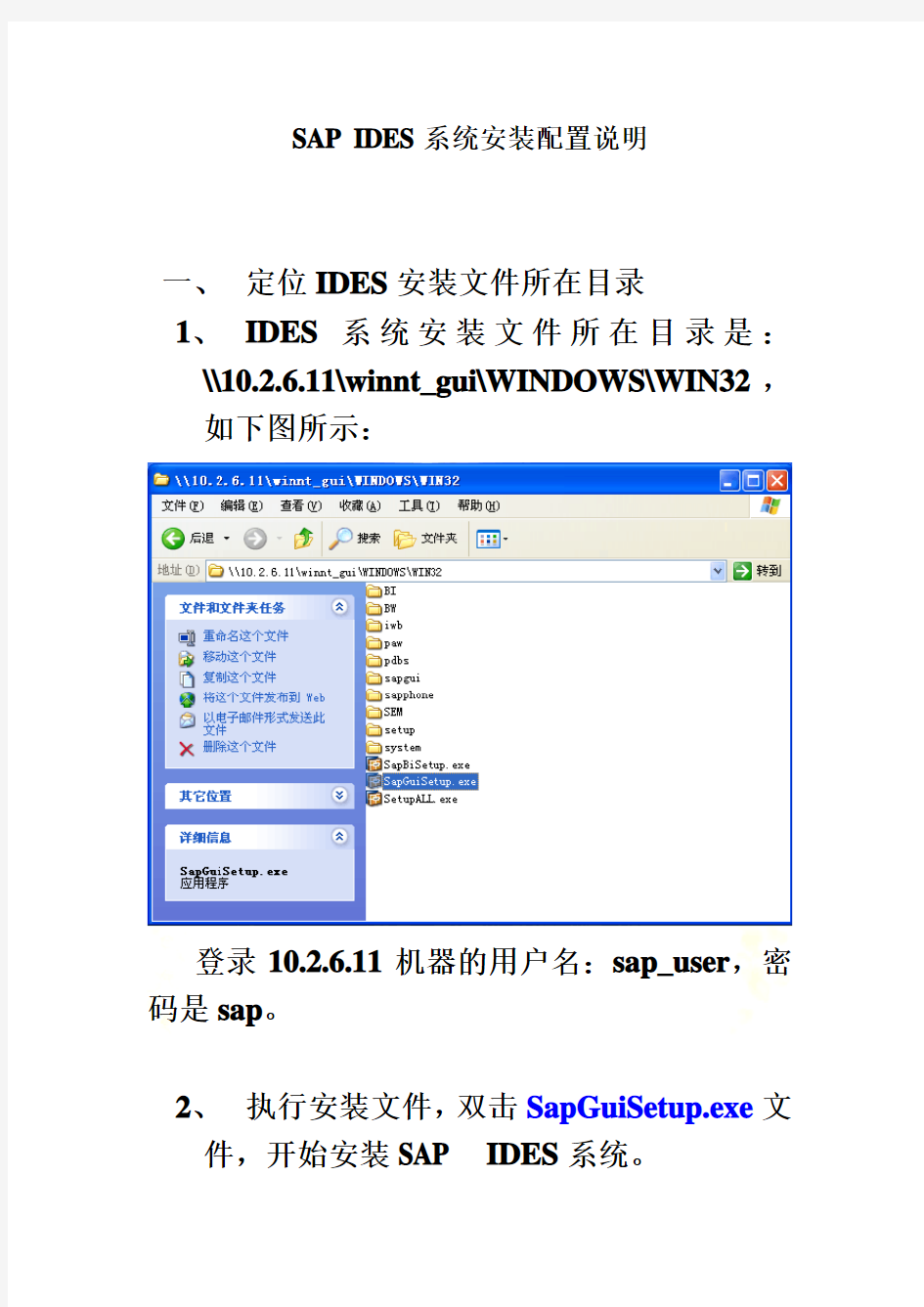
SAP IDES系统安装配置简要说明(doc 12页)
SAP IDES系统安装配置说明
一、定位IDES安装文件所在目录
1、IDES系统安装文件所在目录是:
\\10.2.6.11\winnt_gui\WINDOWS\WIN32,如下图所示:
登录10.2.6.11机器的用户名:sap_user,密码是sap。
2、执行安装文件,双击SapGuiSetup.exe文
件,开始安装SAP IDES系统。
3、选择要安装的项目,请选中所有项目,并点击”Next”按钮执行下一步操作。
4、确定要安装的目录路径,使用默认路径即可,并点击”Next”按钮执行下一步操作。
5、开始复制安装文件,此时只要耐心等待即可。
6、安装完成,此时已成功安装SAP IDES系统。点击”Finish”即可。
二、SAP IDES系统登录配置(只有此步完成
后,才可登录SAP IDES系统)
1、从”开始→程序→SAP Front End”菜单选
择”SAP Logon”选项,或在桌面上双击”SAP
Logon”图标,进入SAP Logon 710画面,如下图所示:
2、新建IDES连接
点击”新建项目”按钮,进入”创建新系统条目”画面,如下图所示。在此画面直接点击”下一步”进入IDES连接配置画面。
3、IDES连接配置画面,如下图所示。此处配置按画面所示内容进行配置,点击”下一步”进入网络配置画面。
4、IDES网络配置画面,如下图所示,本画面内容无需更改,直接点击”下一步”进入语言设置画面。
5、IDES系统语言配置画面,如下图所示,此画面可选择默认登录语言,也可选择缺省值。点击”完成”结束本次IDES连接配置。
6、连接配置完成后,在”SAP Logon 710”画面中显示所建立的连接,如下图所示:
三、SAP IDES-CRM系统登录配置(只有此
步完成后,才可登录SAP IDES-CRM系统) 1、从”开始→程序→SAP Front End”菜单选
择”SAP Logon”选项,或在桌面上双击”SAP Logon”图标,进入SAP Logon 710画面,如下图所示:
2、新建IDES-CRM连接
点击”新建项目”按钮,进入”创建新系统条目”画面,如下图所示。在此画面直接点击”
下一步”进入IDES-CRM连接配置画面。
3、IDES-CRM连接配置画面,如下图所示。此处配置按画面所示内容进行配置,点击”下一步”进入网络配置画面。
4、IDES-CRM网络配置画面,如下图所示,本画面内容无需更改,直接点击”下一步”进入语言设置画面。
5、IDES-CRM系统语言配置画面,如下图所示,此画面可选择默认登录语言,也可选择缺省值。点击”完成”结束本次IDES-CRM 连接配置。
6、连接配置完成后,在”SAP Logon 710”画面中显示所建立的连接,如下图所示:
四、登录SAP IDES系统
1、在”SAP Logon 710”画面中选择所建立的
IDES连接,点击”登录”按钮,进入到SAP IDES画面,如下图所示:
在此画面输入用户名、密码、选择登录语言后,回车,即可进入到SAP IDES系统中,客户端则无需更改。初始密码是1234567,初次登录后请及时修改密码。
注:以下是用户名的命名规则:
1、SAP系统用户默认按姓名全拼的
规则编码,当用户姓名拼音全写长
度超过12位时,则该用户名拼写
规则如下:姓全写+ 名称简写。
例:王明天wangmingtian
2、出现相同名称时,添加流水号后
缀,流水号后缀从1开始,依次累加1。
例如:王明天wangmingtian、wangmingtian1、wangmingtian2
五、登录SAP IDES-CRM系统
2、在”SAP Logon 710”画面中选择所建立的
CRM连接,点击”登录”按钮,进入到SAP IDES-CRM画面,如下图所示:
在此画面输入用户名、密码、选择登录语
言后,回车,即可进入到SAP IDES-CRM系统中,客户端则无需更改。初始密码是1234567,初次登录后请及时修改密码。
注:以下是用户名的命名规则:
1、SAP系统用户默认按姓名全拼的
规则编码,当用户姓名拼音全写长
度超过12位时,则该用户名拼写
规则如下:姓全写+ 名称简写。
例:王明天wangmingtian
2、出现相同名称时,添加流水号后缀,流水号后缀从1开始,依次累加1。
例如:王明天wangmingtian、wangmingtian1、wangmingtian2